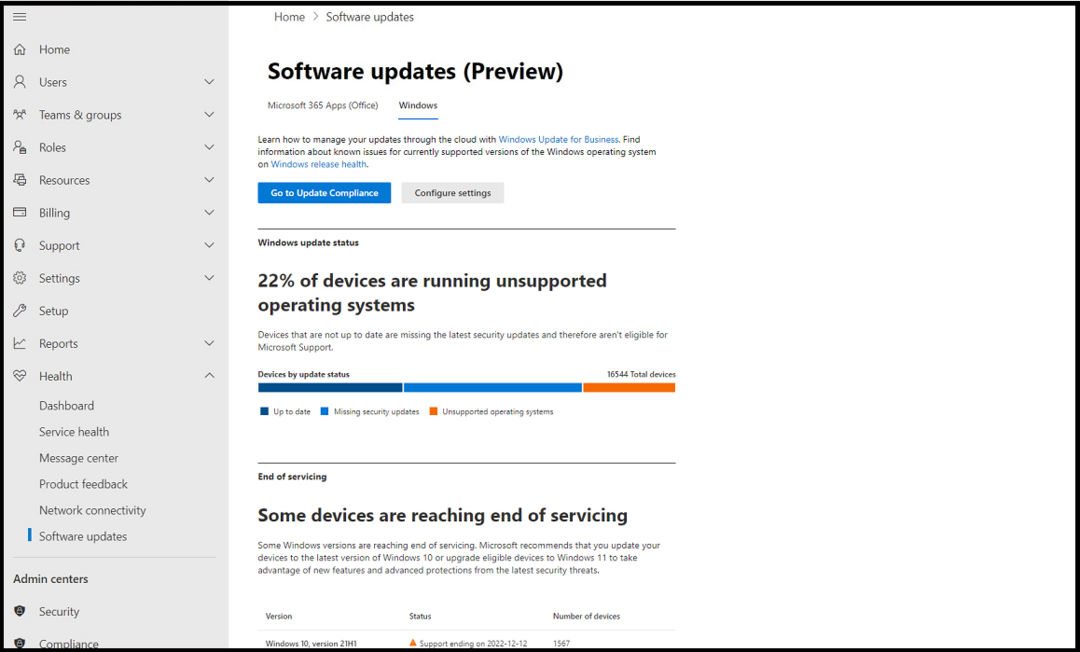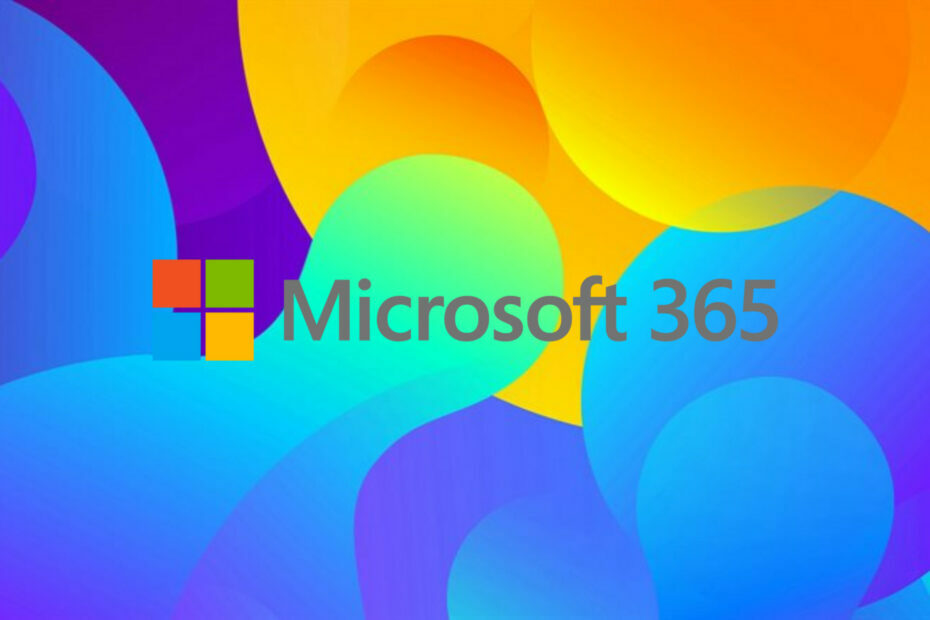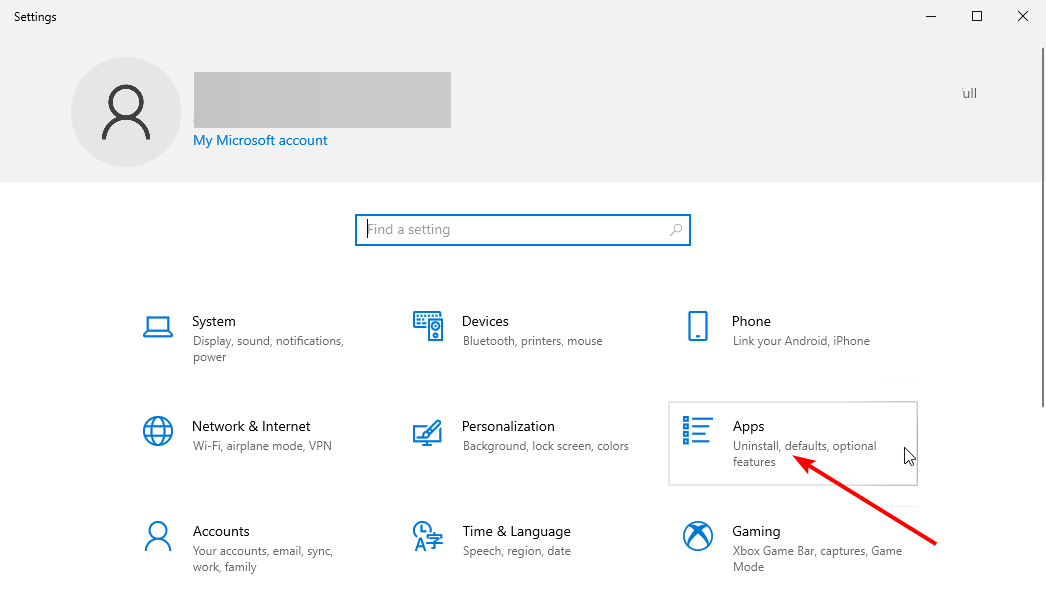- Office 365 je neverjetna zbirka zapletenih storitev, ki vam lahko pomagajo dvigniti vsakodnevno delo na višjo raven.
- Vendar pa vam lahko nekatere napake in napake uničijo izkušnjo. Zato je treba biti vedno na tekočem.
- Če vas zanimajo druga podobna orodja in storitve, si oglejte naše Središče za timsko delo in sodelovanje.
- Če želite izvedeti več o drugih uporabnih orodjih, si oglejte naše Središče programske opreme.

Ta programska oprema bo zagotovila, da bodo vaši gonilniki delovali in vas tako varovala pred pogostimi računalniškimi napakami in okvarami strojne opreme. Preverite vse svoje voznike zdaj v treh preprostih korakih:
- Prenesite DriverFix (preverjena datoteka za prenos).
- Kliknite Zaženite optično branje najti vse problematične gonilnike.
- Kliknite Posodobi gonilnike da dobite nove različice in se izognete sistemskim okvaram.
- DriverFix je prenesel 0 bralci ta mesec.
Office 365 je eden izmed najbolj uporabljene storitve po vsem svetu.
Uporabniki ga uporabljajo za preprosta opravila, kot je pisanje a Wordov dokumentali za kompleksne predstavitve v PowerPointu in računajo, da bo Office vsakič ponudil enako izkušnjo.
Toda včasih lahko z njim naletite na najrazličnejše težave in napake, kljub nenehnemu razvoju, ki ga je vodil velikan Redmonda.
Če deaktivirate licence za katero koli od Pisarniške storitve, lahko naletite na nepričakovane težave.
Na primer, nad Officeovo aplikacijo se lahko prikaže rumena opozorilna vrstica, ki vsebuje naslednje sporočilo:
OBVESTILO O RAČUNU. Naleteli smo na težavo z vašo Microsoft 365 naročnino in potrebujete vašo pomoč, da jo popravite.
Kako popravim napako sistema Office: naleteli smo na težavo?
1. Preverite, ali imate veljavno licenco
- Preverite, ali ste prijavljeni. V nasprotnem primeru se prijavite s svojim zasebnim, šolskim ali službenim računom.

- Pomaknite se do glave brskalnika, pojdite na Nastavitvein nato do Moje nastavitve aplikacije.
- Izberite Microsoft 365.

- Ko pridete do Moj račun strani izberite Naročnine.
- Tam lahko vidite najnovejšo različico Pisarna, OneDrive za podjetja, Točka za deljenje Online ali Exchange Online.
- Če ne vidite najnovejše različice namizja Office, vam skrbnik verjetno ni dodelil nobene. Za zasebni račun morate dobiti veljavno licenco za Office.
2. Posodobite podatke o plačilu
- Zaprite vse Officeove aplikacije in pojdite na svoj Možnosti plačila strani.

- Prijavite se s svojim E-pošta in geslo za naročnino na Microsoft 365.
- Posodobite svoje plačilno sredstvo, če je prikazano napaka.
- Zdaj lahko preizkusite, ali Office deluje do ponovni zagon Beseda ali Excel.
3. Zaženite Microsoftov pomočnik za podporo in obnovitev
- Prenesite datoteko Microsoftov pomočnik za podporo in obnovitev.
- Namestite aplikacijo v računalnik in jo zaženite.
- Izberite Pisarna, in kliknite Naslednji.

- Sledite navodilom na zaslonu.
4. Znova namestite Office
- Znova namestite Office z uporabo orodje za enostavno popravilo da ga popolnoma izbrišete iz računalnika. Odjava iz Officea ga ne odstrani samodejno.
- Najprej se prijavite z Microsoftov račun.
-
Izberite Namestite Office.

- Izberite Zaženi /Nastaviti/ Shranite datoteko, odvisno od brskalnik.
- Moraš videti Pripravljeni ste! Office je zdaj nameščen ko končate.
Microsoft Office 365 je odličen način dostopa do Microsoftove zbirke pisarniških orodij na podlagi naročnine, samo poskrbite, da ste na tekočem, da bo vse delovalo normalno.
Če imate še kakšno vprašanje ali predlog, ga pustite v spodnjem oddelku za komentarje.